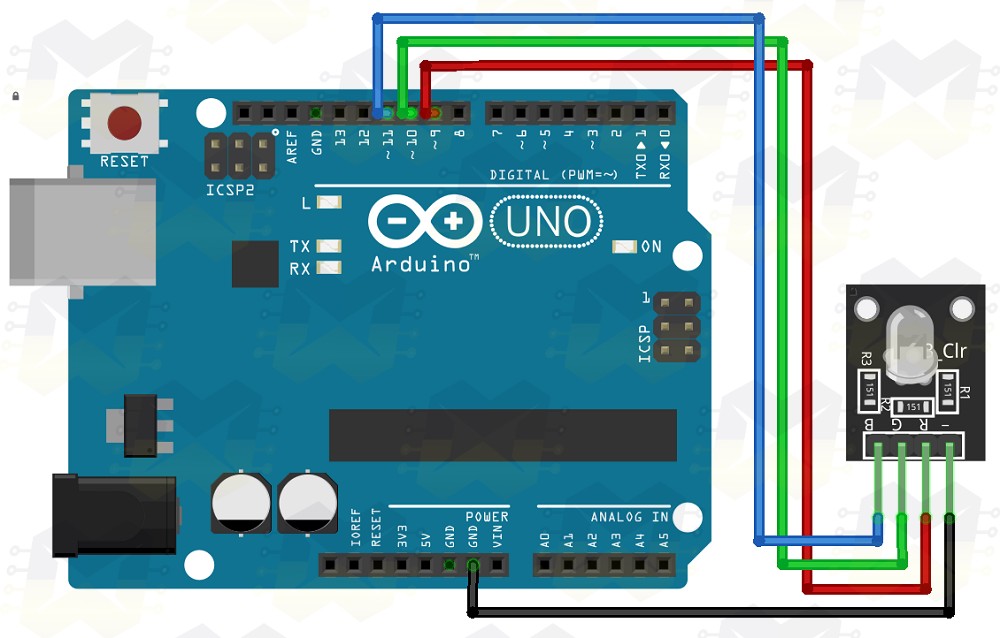Nesta prática você vai aprender a controlar uma lâmpada através…

Como usar com Arduino – Módulo Led RGB KY-016
– Descrição:
O Módulo Led RGB KY-016 é uma placa que tem como finalidade, facilitar a implementação de pequenos projetos com LED RGB. O LED RGB tem a capacidade de exibir uma grande quantidade de cores que são originadas a partir de três cores primárias. Este tipo de LED possui três LEDs encapsulados em um mesmo dispositivo, onde cada LED representa uma cor distinta: vermelho (Red), verde (Green) e azul (Blue). Cada um destes LEDs pode ser controlado de forma individual e se combinados podem gerar diversas cores.
– Especificações e características:
– Tensão de operação (vermelho): 2 a 2,5VDC
– Tensão de operação (verde): 3,2 a 3,6VDC
– Tensão de operação (azul): 3,2 a 3,6VDC
– Corrente de operação (em cada LED): 20mA
– Configuração: catodo comum
– Comprimento de onda (vermelho): 620nm
– Comprimento de onda (verde): 520nm
– Comprimento de onda (azul): 470nm
– Temperatura de operação: -40º a 85º celsius
– Ângulo de abertura: 30º
– Aplicações:
Projetos com Arduino ou outras plataformas microcontroladas que necessitem de um LED RGB para sinalizar algo através de cores distintas e sem a necessidade de usar um LED para cada sinalização.
– Proposta da prática:
Utilizar o Módulo Led RGB – KY-016 em conjunto com o Arduino e misturar as cores primárias para gerar várias outras cores.
– Lista dos itens necessários:
01 – Arduino com Cabo USB
01 – Módulo Led RGB KY-016
04 – Cabos Jumper macho-fêmea
– Esquema de ligação da prática
– Tutorial de instalação e configuração do ambiente de programação do Arduino:
Arduino – Instalação e Configuração da IDE no Windows
– Código:
|
1 2 3 4 5 6 7 8 9 10 11 12 13 14 15 16 17 18 19 20 21 22 23 24 25 |
int pinoRed = 9; //PINO DIGITAL UTILIZADO PELO TERMINAL VERMELHO int pinoGreen = 10; //PINO DIGITAL UTILIZADO PELO TERMINAL VERDE int pinoBlue = 11; //PINO DIGITAL UTILIZADO PELO TERMINAL AZUL int val; //VARIÁVEL DO TIPO INTEIRA void setup(){ pinMode(pinoRed, OUTPUT); //DEFINE O PINO COMO SAÍDA pinMode(pinoBlue, OUTPUT); //DEFINE O PINO COMO SAÍDA pinMode(pinoGreen, OUTPUT); //DEFINE O PINO COMO SAÍDA } void loop (){ for(val = 255; val > 0; val --){ //PARA val IGUAL A 255, ENQUANTO val MAIOR QUE 0, DECREMENTA val analogWrite(pinoRed, val); //PINO RECEBE O VALOR analogWrite(pinoBlue, 255-val); //PINO RECEBE O VALOR analogWrite(pinoGreen, 128-val); //PINO RECEBE O VALOR delay (10); //INTERVALO DE 10 MILISSEGUNDOS } for(val = 0; val < 255; val ++){ //PARA val IGUAL A 0, ENQUANTO val MENOR QUE 255, INCREMENTA val analogWrite(pinoRed, val); //PINO RECEBE O VALOR analogWrite(pinoBlue, 255-val); //PINO RECEBE O VALOR analogWrite(pinoGreen, 128-val); //PINO RECEBE O VALOR delay (10); //INTERVALO DE 10 MILISSEGUNDOS } } |
– Resultado final:
Gostou desta prática? Então deixa seu comentário, dúvida ou sugestão aí embaixo!
Loja online: https://www.masterwalkershop.com.br
Fan page no Facebook: https://www.facebook.com/masterwalkershop
Nos ajude a espalhar conhecimento clicando no botão de compartilhar (f Like) que está mais abaixo.
Obrigado e até a próxima!
Seu feedback é muito importante! Que tal dar uma nota para esta postagem?! Faça sua avaliação aqui embaixo.
Postagem anterior: Como usar com Arduino – Teclado Matricial de Membrana 4X4
Próxima postagem: Como usar com Arduino – Sensor Hall de Campo Magnético KY-024